Otázka
Problém: Ako opraviť, že OneDrive po aktualizácii zmizne z Prieskumníka?
Ahoj. OneDrive je nainštalovaný v počítači, ale náhodne zmizne z Prieskumníka. Raz som resetoval OneDrive, ale potom stále zmizol. Myslím, že ide o problém s aktualizáciou, pretože počítač je nový a ten, ktorý bol aktualizovaný, to tiež predstavuje. Moja žena má zastavené aktualizácie a všetko je v poriadku. Pomôž mi!
Vyriešená odpoveď
Môže to byť vážny problém, pretože OneDrive je dôležitou súčasťou počítačov so systémom Windows 10 alebo 11. Toto je cloudové úložisko, ktoré môže používateľom, žiaľ, spôsobiť problémy. Problém však nie je pre systém kritický.
KB5016616 a KB5012170 Zdá sa, že aktualizácie sú bežne spojené s chybou chýbajúceho alebo miznúceho OneDrive.[1]Problém so zmiznutím OneDrive z Prieskumníka môže súvisieť s nastaveniami politiky, ktoré bránia OneDrive alebo sa funkcia môže zaseknúť v dôsledku poškodenia súboru, nesprávnej inštalácie aktualizácie alebo operačného systému všeobecne. V dôsledku úprav registra alebo chýbajúcich súborov sa môžu vyskytnúť rôzne problémy a problém s údajmi môže úzko súvisieť s neúspešnými inštaláciami a chybnými aktualizáciami.[2]
OneDrive zmizne z Prieskumníka po aktualizácii, ktorú možno vyriešiť inštaláciou najnovších aktualizácií, pretože príčinou týchto chýb môže byť predchádzajúca inovácia. Prepínanie účtov môže tiež pomôcť vyriešiť problém so synchronizáciou súborov. Musíte sa uistiť, že všetky nastavenia sú správne, aby žiadne z nich nezasahovalo do OneDrive.
Chyba znamená, že služba nie je dostupná alebo aspoň nie je jednoduchá. Tento problém frustruje ľudí a môže byť nepríjemný pre spoločnosti a podnikových používateľov. Za zmiznutím sú rôzne dôvody a medzi príčiny patria chyby v systéme, zvyšky škodlivého softvéru,[3] a chýbajúce alebo poškodené súbory.
Pokiaľ ide o druhú možnosť, chýbajúce alebo poškodené súbory, dokonca aj zvyšky škodlivého softvéru, môžu byť vymazané pomocou aplikácií, ako sú ReimageAutomatická práčka Mac X9. Správna kontrola systému ponúka detekciu rôznych súborov a chýbajúcich programových súborov, ktoré môžu spôsobiť tieto chyby a zlyhanie systému. Toto je rýchly spôsob, ktorý možno pomôže opraviť, že OneDrive po aktualizácii zmizne z Prieskumníka. V opačnom prípade si pozrite nižšie uvedené kroky, ktoré ponúkajú podrobnejšie zmeny a opravy.
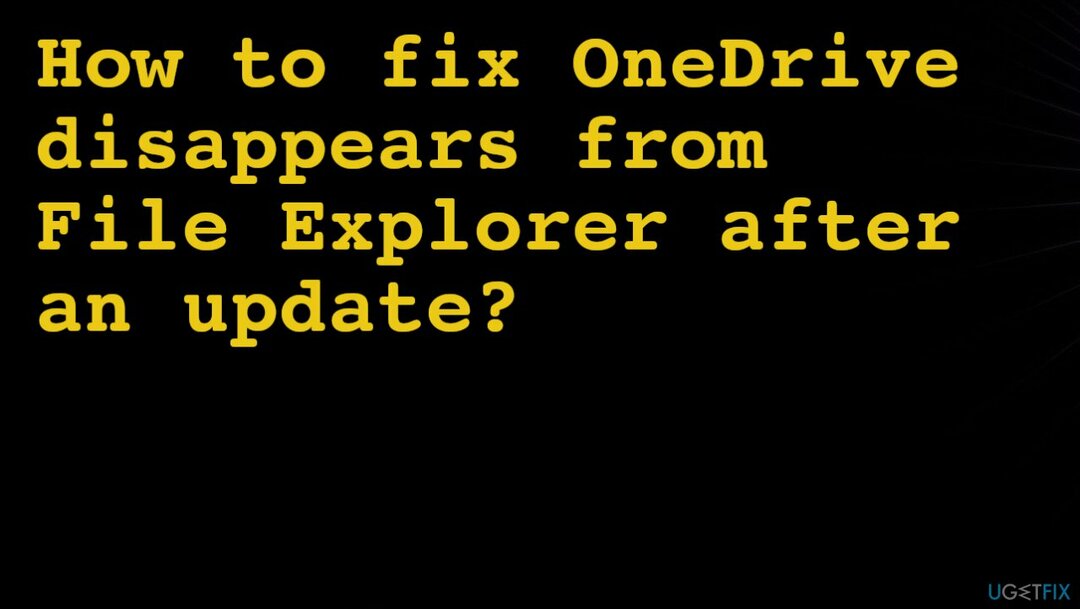
1. Reštartujte OneDrive
Ak chcete opraviť poškodený systém, musíte si zakúpiť licencovanú verziu Reimage Reimage.
- Kliknite pravým tlačidlom myši ikonu OneDrive na paneli úloh alebo na paneli s ponukami.
- Kliknite na Pomocník a nastavenia trafiť Zatvorte OneDrive.
- Potom vyhľadajte OneDrive vo vyhľadávaní systému Windows.
- Reštartujte ho.
2. Aktualizujte OneDrive manuálne
Ak chcete opraviť poškodený systém, musíte si zakúpiť licencovanú verziu Reimage Reimage.
- Hit R a Logo Windows kľúče na otvorenie Bežať box.
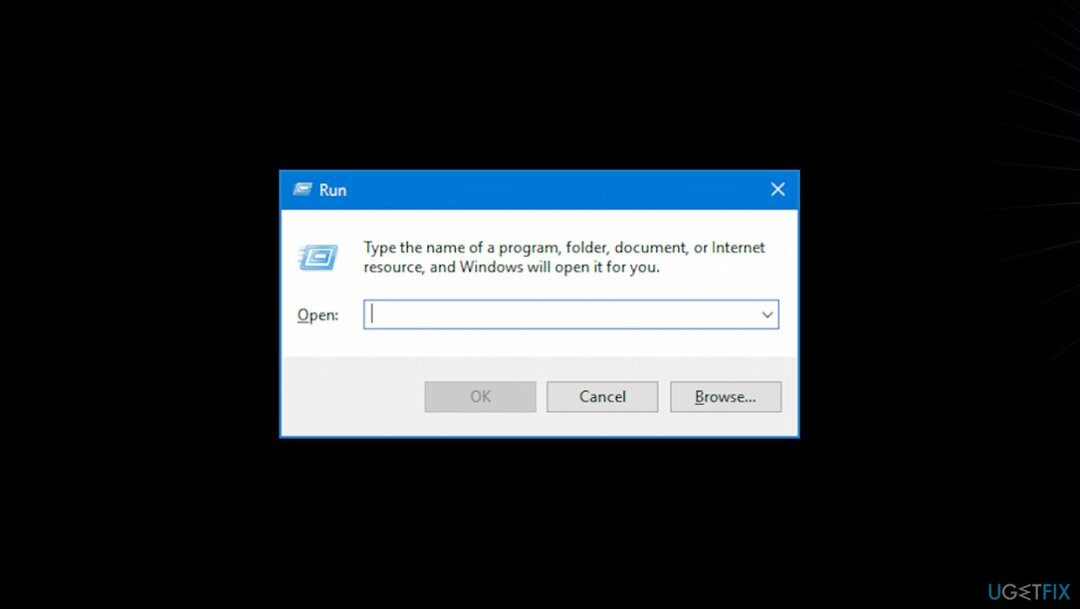
- Zadajte nasledujúci príkaz a stlačte OK:
%localappdata%\Microsoft\OneDrive\onedrive.exe /reset - Potom urobte to isté s:
%localappdata%\Microsoft\OneDrive\update - Po reštarte skontrolujte, či vás problém stále neobťažuje.
3. Preinštalujte OneDrive
Ak chcete opraviť poškodený systém, musíte si zakúpiť licencovanú verziu Reimage Reimage.
- Počkať Windows + R otvorte okno Spustiť.
- Potom prilepte appwiz.cpl a zasiahnuť OK.
- Nájdite aplikáciu OneDrive a kliknite pravým tlačidlom myši.
- Vyberte si Odinštalovať tlačidlo.
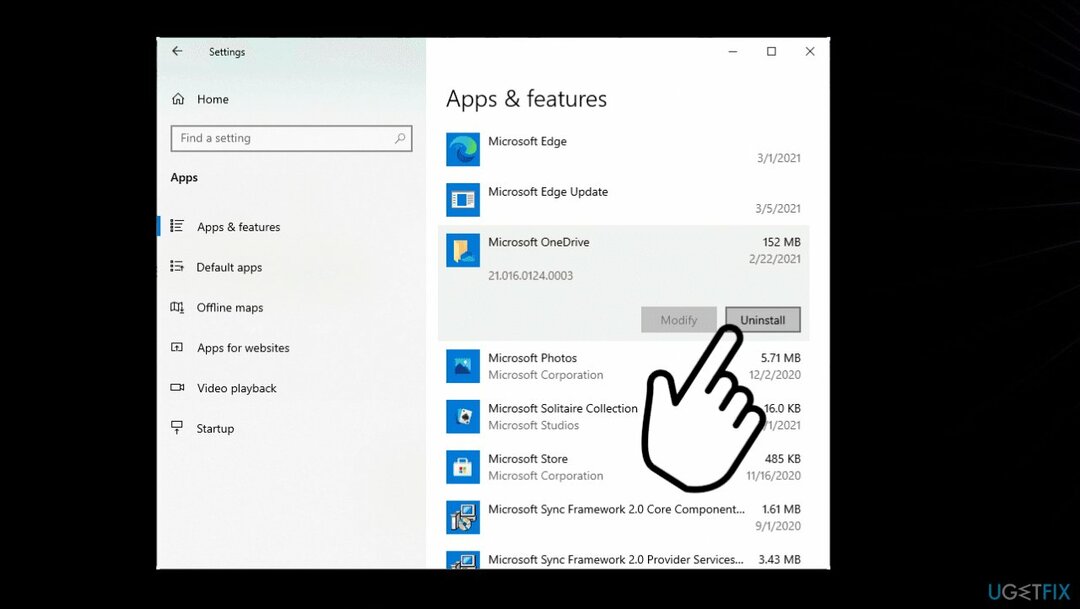
- Choďte k úradníkovi stránku na stiahnutie a nainštalujte OneDrive.
- Reštartujte počítač a OneDrive, aby ste zistili, či sa problém nezopakuje.
4. Prepnite na lokálny účet
Ak chcete opraviť poškodený systém, musíte si zakúpiť licencovanú verziu Reimage Reimage.
- Zasiahnite Windows, a ja kľúče na otvorenie Nastavenie.
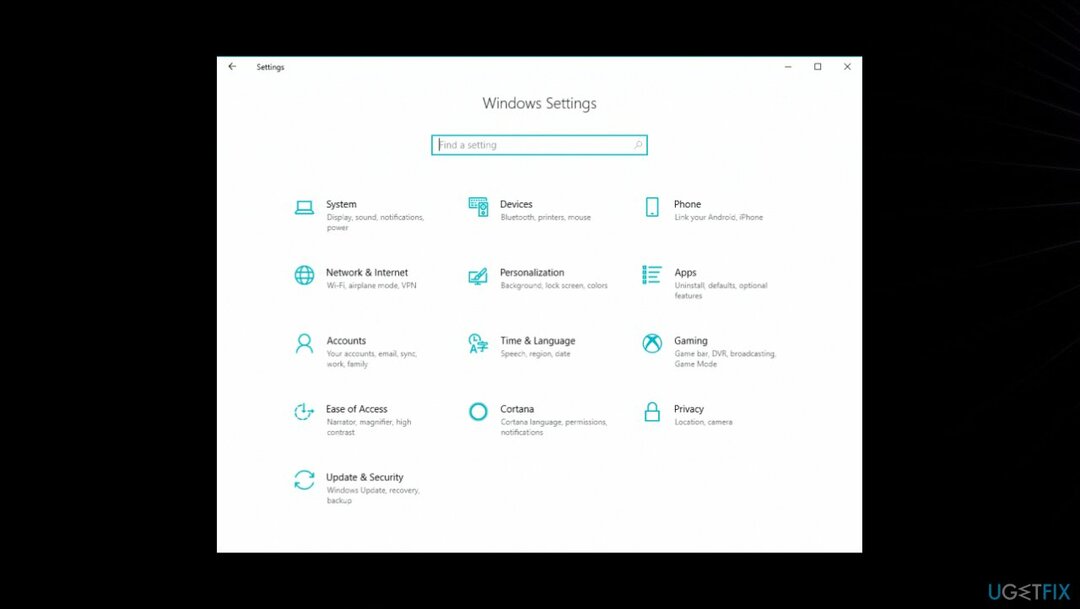
- Ísť do účty.
- Ak ste už prihlásení pomocou svojho účtu Microsoft, kliknite na Prihláste sa namiesto toho pomocou miestneho účtu.
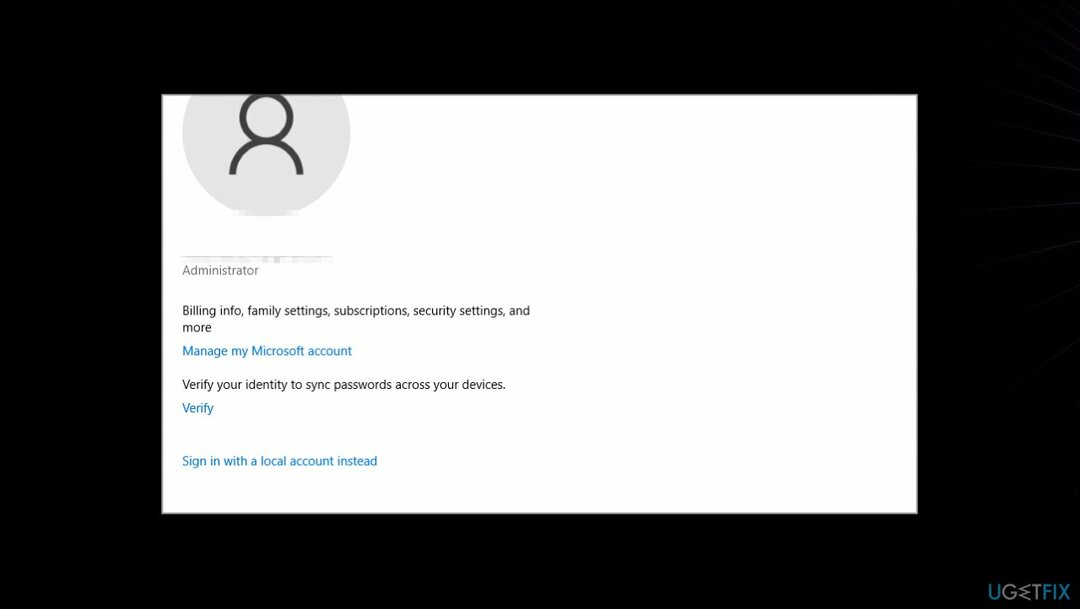
- Hit Ďalšie.
- Zadajte prihlasovacie údaje účtu a potvrďte autorizáciu.
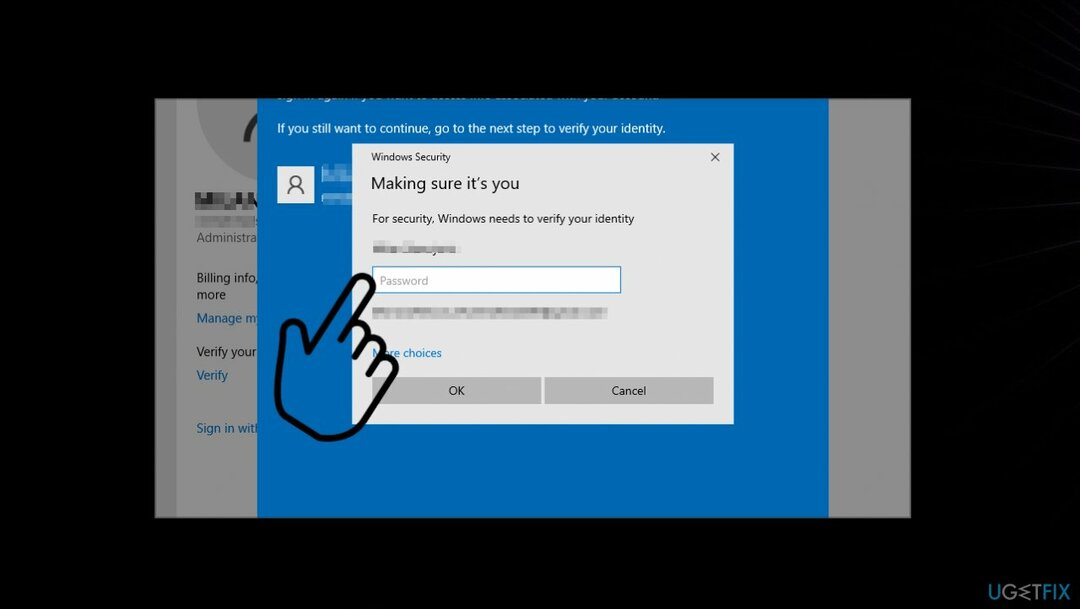
- Kliknite na tlačidlo OK.
- Postupujte podľa ďalších pokynov a zadajte, čo potrebujete.
- Vyberte Odhláste sa a dokončite.
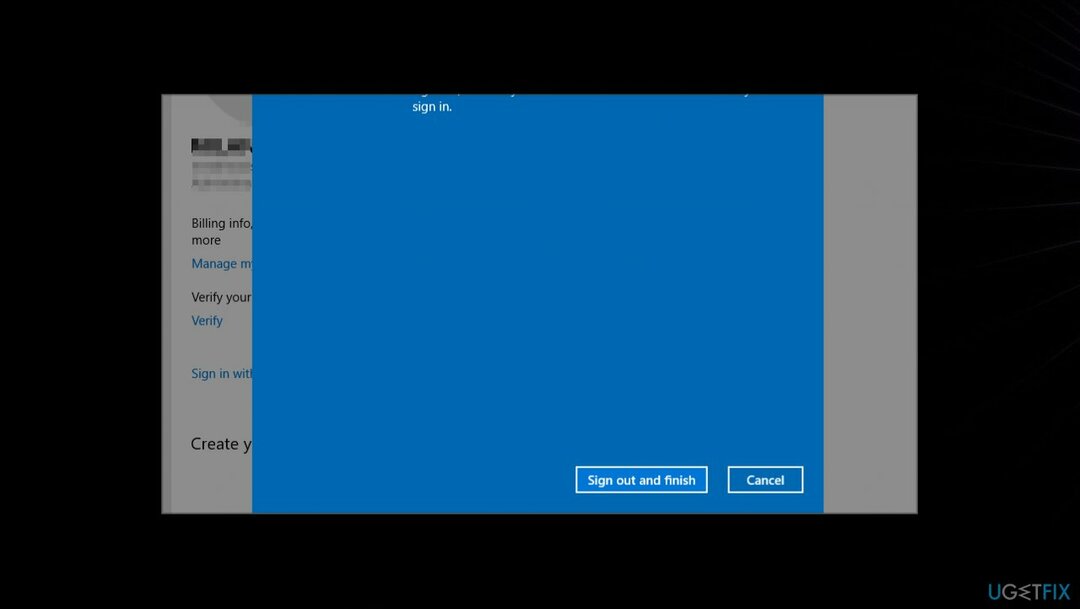
- Prejdite na nastavenie a prejdite na účty.
- Ísť do Prihláste sa pomocou konta Microsoft namiesto toho.
- Zadajte svoje prihlasovacie údaje.
5. Vymazať register
Ak chcete opraviť poškodený systém, musíte si zakúpiť licencovanú verziu Reimage Reimage.
- Otvorte stlačením klávesu Windows a R Bežať.
- Typ regedit a zasiahnuť Zadajte.
- Kliknite Upraviť hore a vyberte si Nájsť.
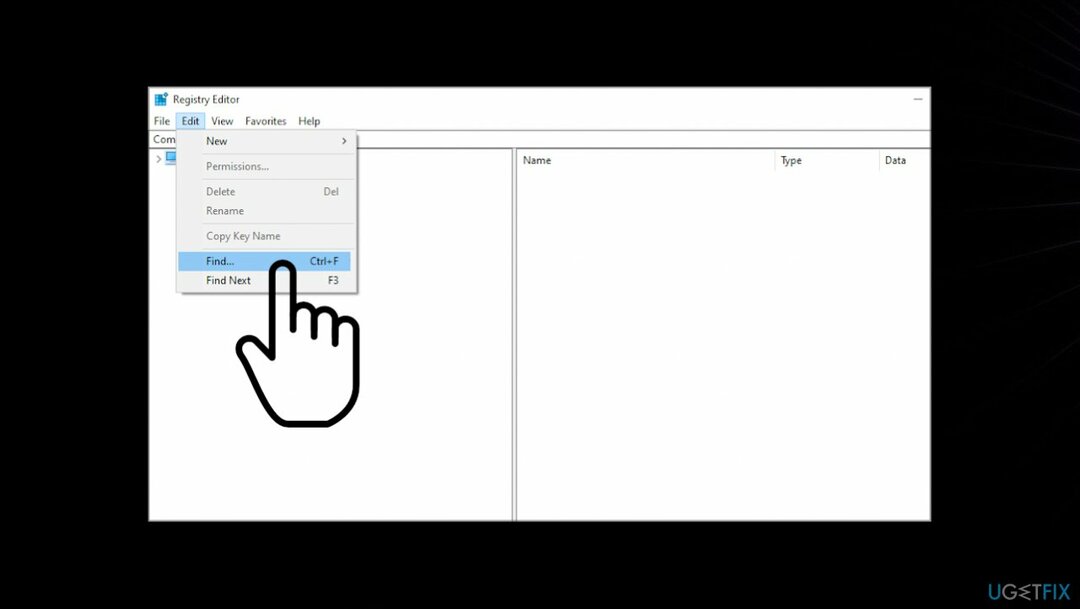
- Do poľa, ktoré sa otvorí, zadajte onedrive a nezabudnite skontrolovať všetky Pozri na možnosti.
- Kliknite Nájdi ďaľší.
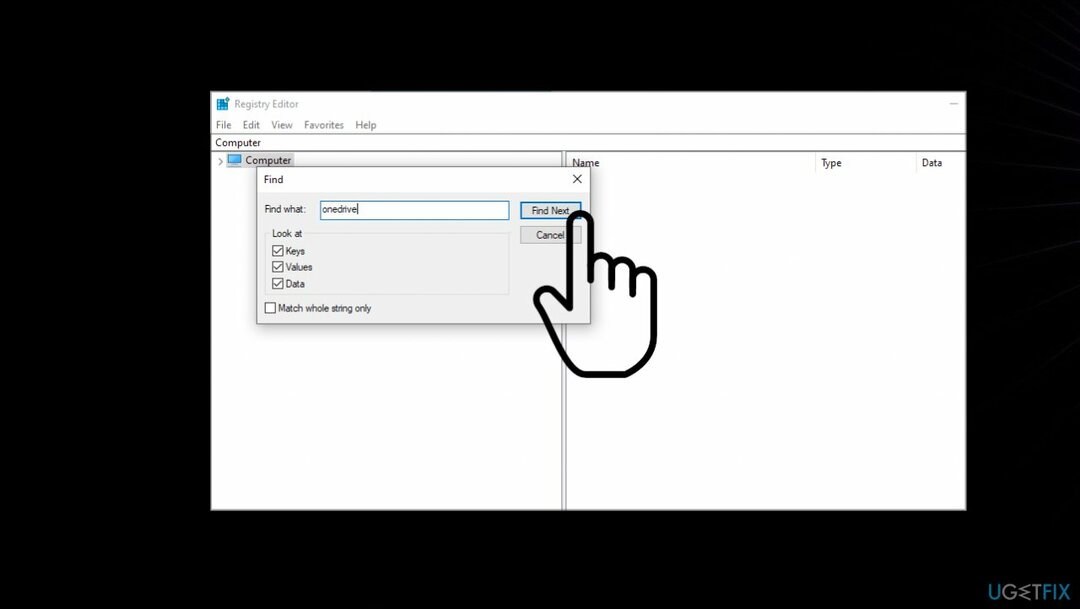
- Mali by sa zobraziť všetky položky a teraz ich môžete odstrániť.
- Potom zopakujte predchádzajúci krok a odstráňte všetky záznamy z počítača.
- Proces môže chvíľu trvať a musíte ho niekoľkokrát zopakovať.
6. Aktualizujte systém Windows
Ak chcete opraviť poškodený systém, musíte si zakúpiť licencovanú verziu Reimage Reimage.
- OTVORENÉ Nastavenie.
- Choďte na Aktualizácia a zabezpečenie oddiele.
- Vyberte si Skontroluj aktualizácie.
- Nainštalujte, ak je k dispozícii.
7. Upraviť skupinovú politiku
Ak chcete opraviť poškodený systém, musíte si zakúpiť licencovanú verziu Reimage Reimage.
- Otvorte pole Spustiť.
- Zadajte gpedit.msc otvorte okno Editor miestnej politiky skupiny.
- Kliknite na Konfigurácia počítača, potom Administratívne šablóny.
- Vyberte si Komponenty systému Windows a potom OneDrive.
- Nájdite Zabráňte používaniu OneDrive na ukladanie súborov.
- Kliknite na Nastavenia zásad a nezabudnite zaškrtnúť políčko vedľa Nie je nakonfigurované.
- Kliknite OK na potvrdenie vašej operácie.
Opravte svoje chyby automaticky
Tím ugetfix.com sa snaží zo všetkých síl pomôcť používateľom nájsť najlepšie riešenia na odstránenie ich chýb. Ak nechcete bojovať s manuálnymi technikami opravy, použite automatický softvér. Všetky odporúčané produkty boli testované a schválené našimi odborníkmi. Nástroje, ktoré môžete použiť na opravu chyby, sú uvedené nižšie:
Ponuka
sprav to hneď!
Stiahnite si opravuŠťastie
Záruka
sprav to hneď!
Stiahnite si opravuŠťastie
Záruka
Ak sa vám nepodarilo opraviť chybu pomocou aplikácie Reimage, požiadajte o pomoc náš tím podpory. Prosím, dajte nám vedieť všetky podrobnosti, o ktorých si myslíte, že by sme mali vedieť o vašom probléme.
Tento patentovaný proces opravy využíva databázu 25 miliónov komponentov, ktoré dokážu nahradiť akýkoľvek poškodený alebo chýbajúci súbor v počítači používateľa.
Ak chcete opraviť poškodený systém, musíte si zakúpiť licencovanú verziu Reimage nástroj na odstránenie škodlivého softvéru.

VPN je rozhodujúca, pokiaľ ide o to súkromia používateľa. Online sledovače, ako sú súbory cookie, môžu používať nielen platformy sociálnych médií a iné webové stránky, ale aj váš poskytovateľ internetových služieb a vláda. Aj keď použijete najbezpečnejšie nastavenia prostredníctvom webového prehliadača, stále môžete byť sledovaní prostredníctvom aplikácií, ktoré sú pripojené k internetu. Okrem toho prehliadače zamerané na ochranu osobných údajov, ako je Tor, nie sú optimálnou voľbou z dôvodu zníženej rýchlosti pripojenia. Najlepším riešením pre vaše maximálne súkromie je Súkromný prístup na internet – byť anonymný a bezpečný online.
Softvér na obnovu dát je jednou z možností, ktorá by vám mohla pomôcť obnoviť svoje súbory. Keď súbor odstránite, nezmizne vo vzduchu – zostane vo vašom systéme, pokiaľ naň nie sú zapísané žiadne nové údaje. Data Recovery Pro je softvér na obnovu, ktorý hľadá pracovné kópie odstránených súborov na vašom pevnom disku. Pomocou tohto nástroja môžete zabrániť strate cenných dokumentov, školských úloh, osobných obrázkov a iných dôležitých súborov.